変形
点移動
『変形-点移動』
機能
指示した点を移動します。点を移動することにより図形を変形します。
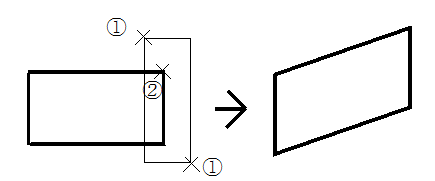
延縮
位置
『変形-延縮-位置』
機能
指示した要素の端点を、指示した位置まで延長または縮小します。
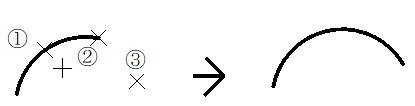
要素
『変形-延縮-要素』
機能
指示した要素の端点を、指示した要素の交点まで延長または縮小します。
操作方法
1.延縮する要素を選択してください(右クリックで終了します。【要素選択モード】
2.端点を指示してください。【単既存点選択モード】
3.基準となる要素を指示してください。【単要素選択モード】
全長指定
『変形-延縮-全長指定』
機能
指定された長さになるように、指示した要素の端点を延長または縮小します。
延縮長指定
『変形-延縮-延縮長指定』
機能
指示した要素の端点を、指示した長さだけ延長または縮小します。
2要素同時
『変形-延縮-2要素同時』
機能
指示した要素の端点を、指示した要素の交点まで延長または縮小します。
トリム
『変形-延縮-トリム』
機能
指示した要素の、選択した部分から他要素との交差した部分までを削除します。
操作方法
1.削除する部分を選択してください。【単要素選択モード】
・<Shift>キーを押しながら要素を指示すると、指示した位置に近い端点側を延長します。
延長交点が存在しない場合はなにもしません。
切断
位置
『変形-切断-位置』
機能
指示した要素を、指示した位置で切断します。
要素
『変形-切断-要素』
機能
指示した要素を、指示した要素との交点で切断します。
部分消去
『変形-部分消去』
機能
指示した要素の一部分を消去します。
